Xiaomi verfügt über eine integrierte Datensicherungsfunktion, mit der Benutzer ihre persönlichen Daten und ihre App-Daten einfach sichern können. Auf Xiaomi- und Redmi-Telefonen können Sie Ihr Backup in den internen Speicher des Telefons oder in den externen Speicher (SD-Karte) exportieren. Sie können die Daten auf Ihrem Xiaomi Redmi auch mit einer für Android-Geräte entwickelten Datenübertragungssoftware auf Ihrem Computer sichern. Der wichtigste Grund, warum wir glauben, dass Sie Ihre Xiaomi Redmi-Daten auf Ihrem Computer sichern sollten, ist, dass Sie im Falle eines Verlusts Ihres Telefons Ihre Xiaomi Redmi-Sicherung auf Ihrem Computer auf Ihrem neuen Mobiltelefon wiederherstellen können.Um ein Backup Ihres Xiaomi auf Ihrem Computer zu erstellen, können Sie FonePaw – Android Data Backup and Restore verwenden. Es ist die benutzerfreundlichste und benutzerfreundlichste Datensicherungs- und Wiederherstellungssoftware für Android.
Diese XiaoMi 5/4/3/2 Datensicherungssoftware für Android-Telefone ist mit Windows XP, Vista, 8 und 10 kompatibel. Sie hat bereits vielen Smartphone-Benutzern geholfen, ihre wertvollen Daten zu sichern oder wiederherzustellen. Es funktioniert mit großen Android-Smartphone-Marken wie Samsung, Lenovo, HTC, LG, Nexus, Motorola, Xiaomi, ZTE, Huawei und mehr.
Schritt 1. Laden Sie die Software herunter und verbinden Sie das Xiaomi Redmi-Telefon über USB mit dem Computer.
Laden Sie FonePaw für Android herunter und starten Sie es auf Ihrem PC und klicken Sie dann auf „Android-Datensicherung und -wiederherstellung“ → „Datensicherung“. Sie können das Telefon über das USB-Datenkabel mit Ihrem PC verbinden. Das Sichern oder Wiederherstellen von Daten von einem Telefon mit USB-Verbindung ist sehr schnell und zuverlässig.
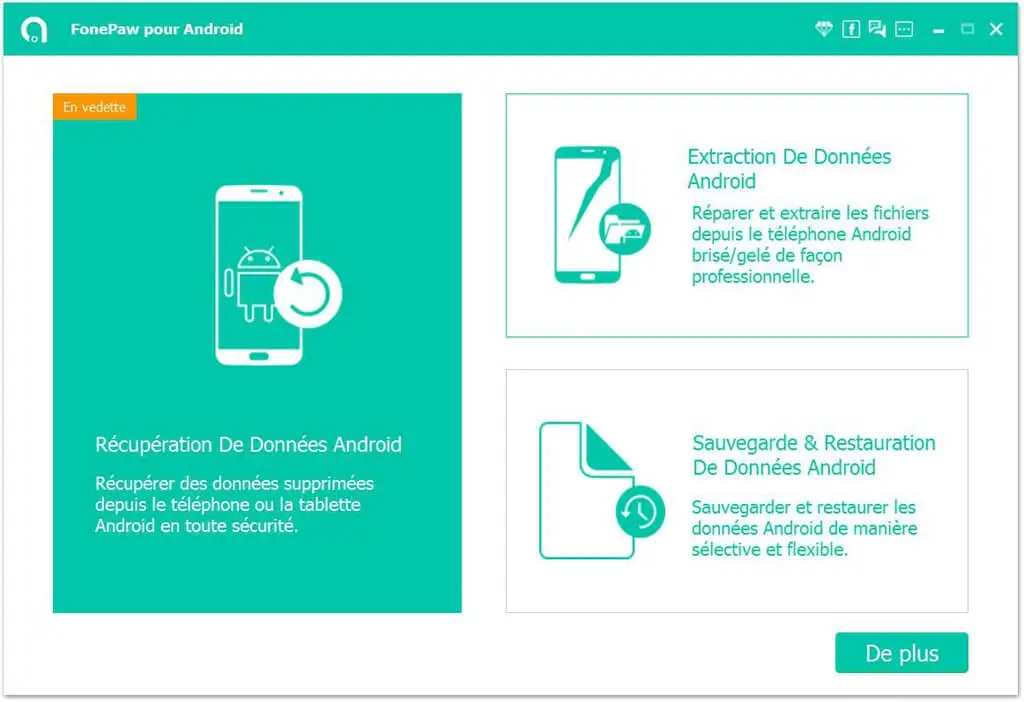
Aktivieren Sie dann das USB-Debugging auf Xiaomi- und Redmi-Telefonen. Dies ist eine integrierte Funktion für Android-App-Entwickler. Wenn Sie nicht wissen, wie Sie es aktivieren können, folgen Sie dieser Anleitung.
Schritt 2. Wählen Sie die Daten aus, die Sie sichern möchten.
Wählen Sie „Alles auswählen“ für das Backup, Sie können auch ein „verschlüsseltes Backup“ auswählen und dann auf „Start“ klicken. Natürlich können Sie auch nur die Datentypen auswählen, die Sie sichern möchten.
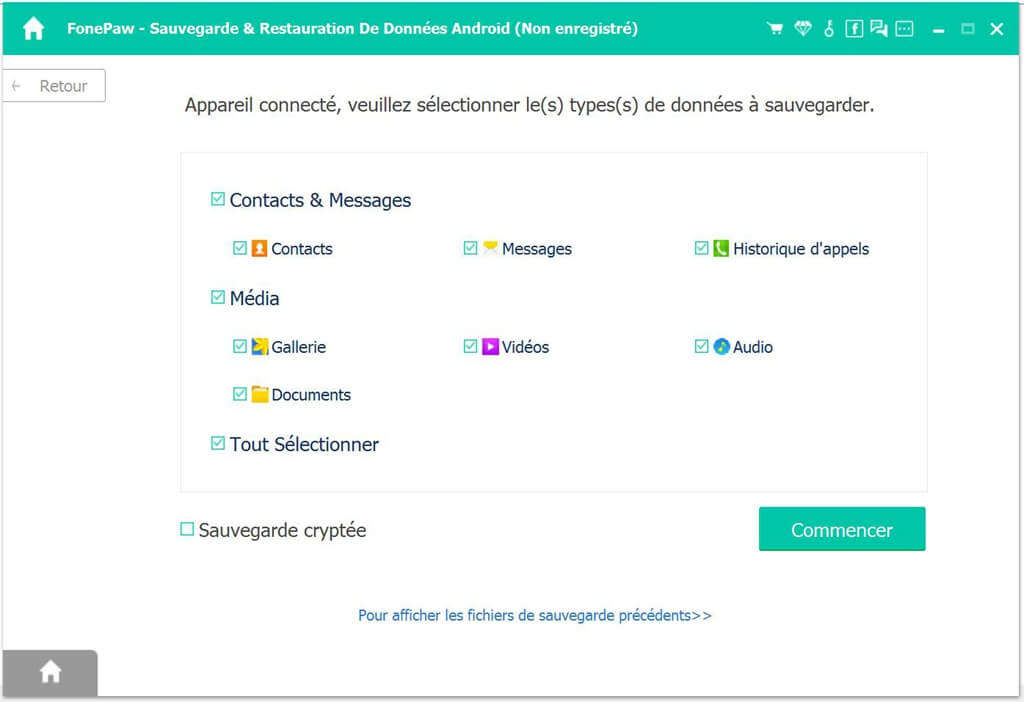
Auf dem Bildschirm erscheint ein kleines Fenster, in dem Sie aufgefordert werden, den Ausgabeort der Sicherungsdatei einzugeben. Sie können die Sicherungsdatei an diesem Ort auf Ihrem Computer anzeigen.
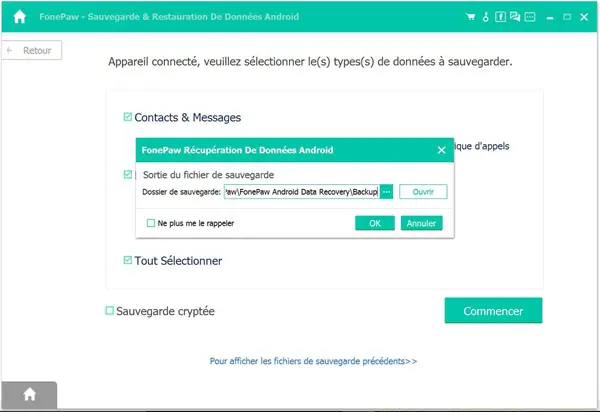
Schritt 3. Beenden Sie die Sicherung und beginnen Sie mit der Wiederherstellung.
Wenn das Speichern abgeschlossen ist, wird Ihnen ein Fenster mitteilen, wie viele Objekte Sie erfolgreich gespeichert haben und wie viele fehlgeschlagen sind.
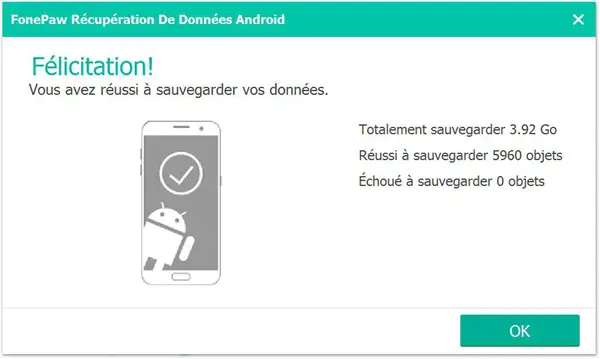
Beachten Sie, dass die Sicherungsdatei des Xiaomi Redmi-Telefons auf Ihrem Computer als einzelne Datei gespeichert wird. Wenn Sie möchten, können Sie die Sicherungsdatei ganz einfach vom Computer auf dem Xiaomi- oder Redmi-Telefon wiederherstellen.
Wie kann man Telefondaten vom Computer auf Xiaomi Redmi wiederherstellen?
Schritt 1. Wählen Sie die Backups aus, die Sie wiederherstellen möchten.
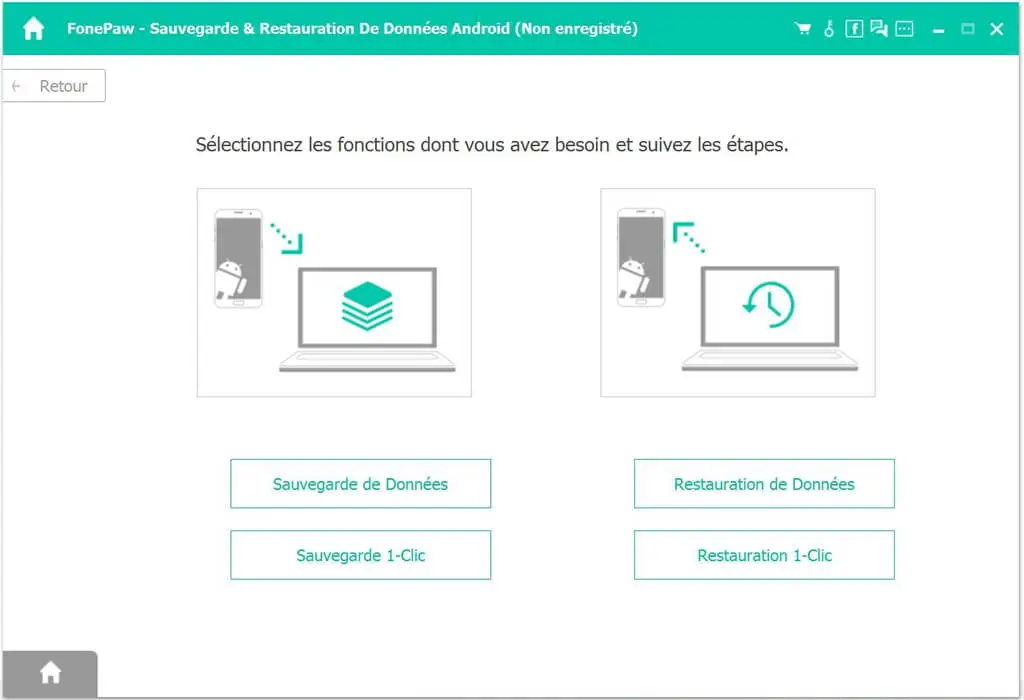
Klicken Sie auf „Android Data Backup & Restore“ → „Data Restore“, verbinden Sie das Telefon über das USB-Datenkabel mit Ihrem PC und aktivieren Sie das USB-Debugging auf Xiaomi- und Redmi-Telefonen.
Schritt 2. Wählen Sie die Datentypen aus.
Wählen Sie nach dem Scannen der Sicherungsdateien die Datentypen aus, die Sie auf Ihrem Xiaomi-Telefon wiederherstellen möchten, einschließlich: Kontakte, Nachrichten, Anrufliste, Fotos, Videos, Audiodateien und Dokumente . Klicken Sie dann auf die Schaltfläche „Wiederherstellen“ und die Daten werden von Ihrem Windows-PC auf dem Xiaomi Redmi-Handy wiederhergestellt.
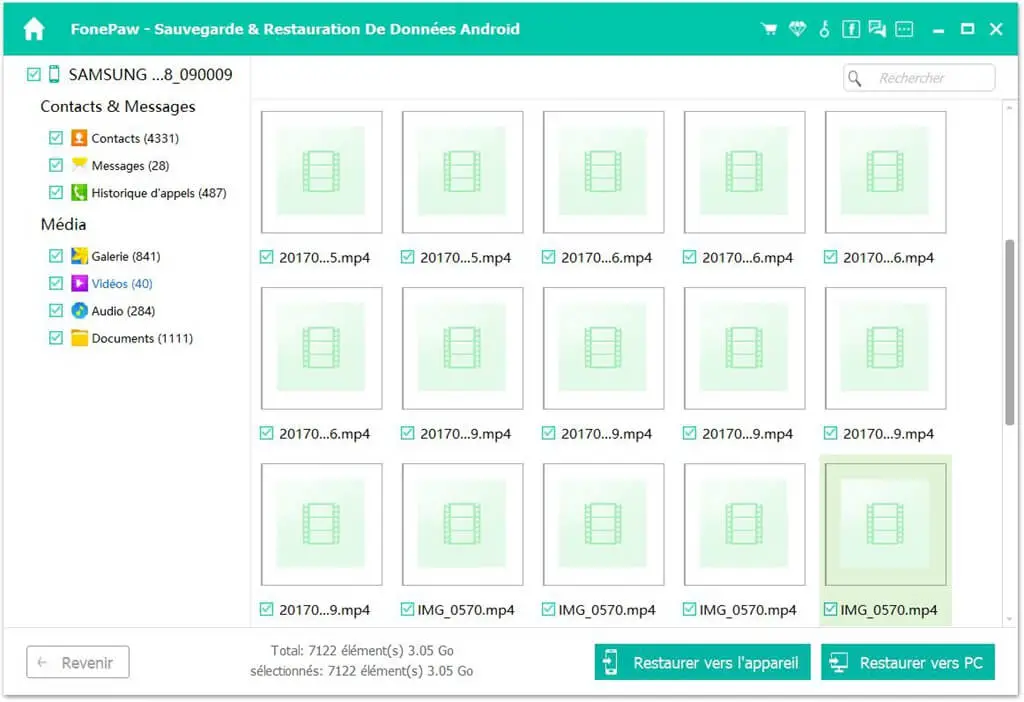
Je nach Größe der wiederherzustellenden Dateien kann dieser Vorgang einige Zeit in Anspruch nehmen, bitte haben Sie etwas Geduld.
Und los gehts! Es ist einfach, nicht wahr? Mit FonePaw für Android können Sie auch verlorene Nachrichten auf Ihrem Xiaomi wiederherstellen. Wenn Sie mehr über die Funktionen von FonePaw für Android erfahren möchten, können Sie es kostenlos über die folgenden Links herunterladen. Genießen Sie es jetzt!
Kostenlose TestversionKostenlose Testversion